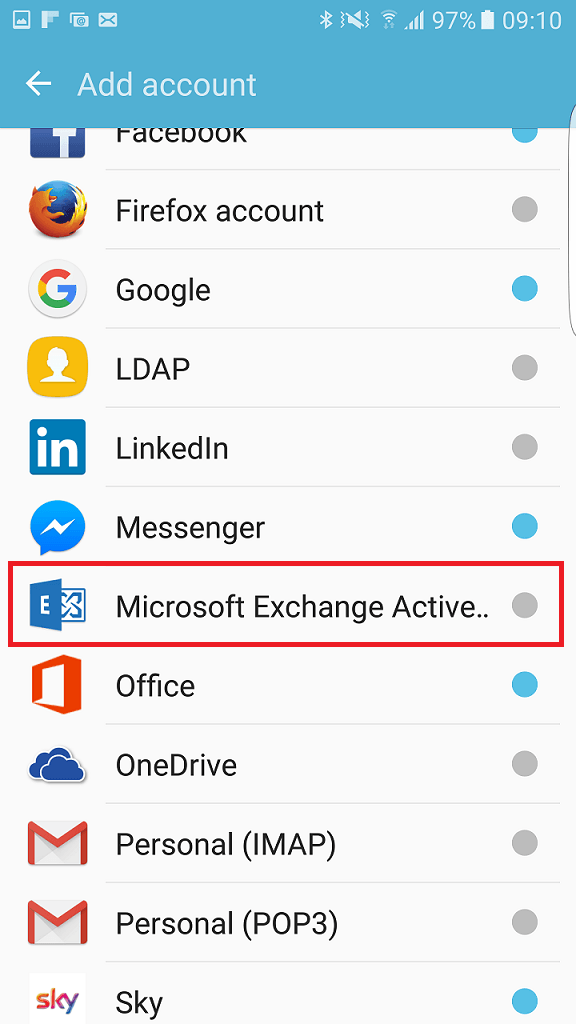
¿Cómo configurar una cuenta de Microsoft Exchange en Android?
¿Es un usuario de Android para configurar una cuenta de Microsoft Exchange en su dispositivo? Configurar una cuenta de Microsoft Exchange en Android es un proceso fácil que puede ahorrarle tiempo y esfuerzo al administrar sus correos electrónicos. En esta guía, lo guiaremos a través de los simples pasos para configurar con éxito una cuenta de Microsoft Exchange en su dispositivo Android. Desde elegir la configuración correcta para comprender los protocolos de seguridad, nos aseguraremos de que tenga la información que necesita para ponerse en funcionamiento. ¡Comencemos!
Configurar una cuenta de Microsoft Exchange en Android es fácil. Aquí está como:
- Abra la aplicación Configuración en su dispositivo Android.
- Toque cuentas o usuarios y cuentas.
- Seleccione Agregar cuenta.
- Seleccione intercambio.
- Ingrese su dirección de correo electrónico y contraseña.
- Toque Siguiente. Algunos dispositivos requerirán la dirección del servidor. Si es así, ingrese "Outlook.Office365.com".
- Toque Siguiente. Se le pedirá que seleccione el tipo de datos que desea sincronizar. Seleccione sus preferencias.
- Toque listo. Su cuenta de Microsoft Exchange ahora está configurada en su dispositivo Android.
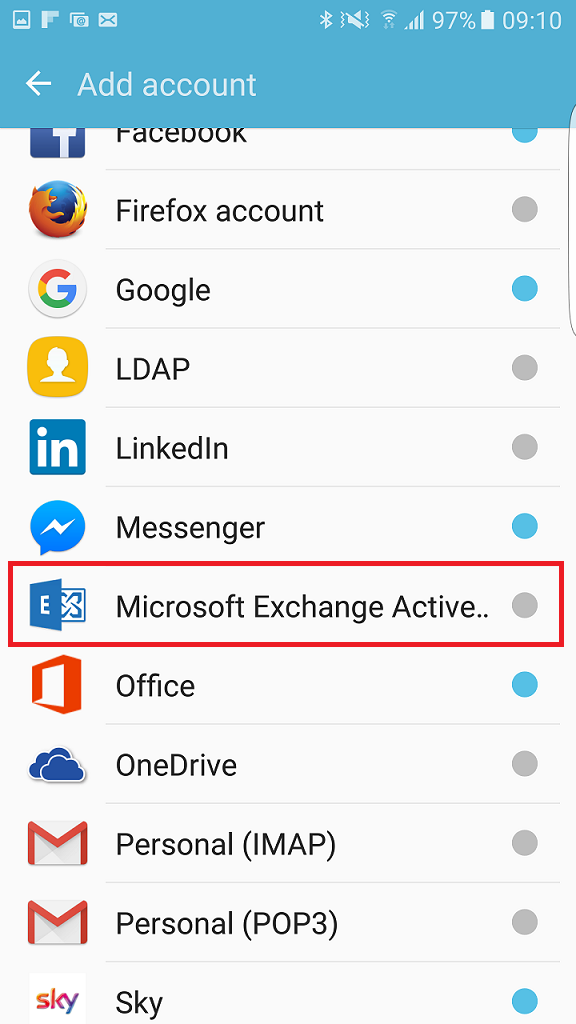
Configuración de una cuenta de Microsoft Exchange en Android
Las cuentas de intercambio se encuentran entre los servicios de correo electrónico más populares disponibles para computadoras y dispositivos móviles. Configurar una cuenta de intercambio en Android es fácil y directa, lo que permite a los usuarios comenzar de manera rápida y fácil. Esta guía lo guiará a través del proceso de configuración de una cuenta de Microsoft Exchange en un dispositivo Android.
Paso 1: Acceda al menú Configuración
El primer paso para configurar una cuenta de Exchange en Android es acceder al menú Configuración del dispositivo. Para hacer esto, deslice hacia abajo en la pantalla de inicio para abrir el panel de notificaciones, luego toque el icono de engranajes para abrir el menú Configuración.
Paso 2: Seleccionar cuentas
Una vez que se haya abierto el menú Configuración, seleccione la opción "Cuentas". Esto abrirá una lista de todas las cuentas que se han agregado al dispositivo. Toque la opción "Agregar cuenta" para comenzar el proceso de configuración de una nueva cuenta de intercambio.
Paso 3: elija Intercambio
En la siguiente pantalla, seleccione la opción "Intercambiar". Esto abrirá un formulario que le pedirá al usuario que ingrese la información de su cuenta de intercambio, incluida su dirección de correo electrónico, contraseña y dirección del servidor. Una vez que se haya ingresado esta información, toque "Siguiente" para continuar.
Paso 4: Verificar la información de la cuenta
En la siguiente pantalla, el dispositivo verificará la información de la cuenta de Exchange que se ingresó. Si la información es correcta, toque "Aceptar" para continuar.
Paso 5: Establecer opciones de sincronización
La siguiente pantalla permitirá al usuario establecer las opciones de sincronización para su cuenta de Exchange. Esto incluye la frecuencia con la que la cuenta se sincronizará y qué tipos de datos se sincronizarán. Estas configuraciones se pueden ajustar para satisfacer las necesidades del usuario. Una vez que se hayan seleccionado las opciones deseadas, toque "Siguiente" para continuar.
Paso 6: Verificar la configuración de la cuenta
El paso final para configurar una cuenta de intercambio en Android es verificar la configuración de la cuenta. En la siguiente pantalla, se presentará al usuario un resumen de la configuración de la cuenta. Si todo se ve correcto, toque "OK" para finalizar el proceso de configuración.
Paso 7: Cuenta de intercambio de acceso
Una vez que se ha completado el proceso de configuración, se puede acceder a la cuenta de intercambio desde la pantalla de inicio del dispositivo. Simplemente toque el icono de intercambio para abrir la cuenta y comenzar a enviar y recibir correos electrónicos.
Top 6 preguntas frecuentes
¿Qué es una cuenta de Microsoft Exchange?
Una cuenta de Microsoft Exchange es una cuenta de correo electrónico que utiliza Microsoft Exchange Server para enviar y recibir correos electrónicos. Microsoft Exchange Server es una poderosa plataforma de mensajería que proporciona servicios de correo electrónico seguros y confiables. También proporciona sincronización de calendario, gestión de tareas y funciones de gestión de contacto. Es utilizado por muchas empresas y organizaciones para administrar sus necesidades de comunicación.
¿Cuáles son los beneficios de configurar una cuenta de Microsoft Exchange?
La configuración de una cuenta de Microsoft Exchange en un dispositivo Android tiene muchas ventajas. Permite a los usuarios acceder fácilmente a sus correos electrónicos, contactos y calendarios. También proporciona una conexión segura al servidor de Exchange, asegurando que todos los datos se mantengan seguros y seguros. Además, los usuarios pueden sincronizar sus correos electrónicos, contactos y eventos de calendario en múltiples dispositivos.
¿Cómo configurar una cuenta de Microsoft Exchange en Android?
Configurar una cuenta de Microsoft Exchange en Android es simple y directo. Primero, abra la aplicación de configuración en su dispositivo y seleccione la opción "Cuentas y sincronización". A continuación, toque el botón "Agregar cuenta" y seleccione la opción "Microsoft Exchange". Luego, ingrese su dirección de correo electrónico y contraseña, y seleccione la opción "Configuración manual". Finalmente, ingrese la dirección del servidor de Exchange y el número de puerto, luego toque el botón "Siguiente" para finalizar el proceso de configuración.
¿Qué información se necesita para configurar una cuenta de Microsoft Exchange?
Para configurar una cuenta de Microsoft Exchange en un dispositivo Android, necesitará su dirección de correo electrónico, contraseña y la dirección del servidor de Exchange y el número de puerto. La dirección del servidor de Exchange y el número de puerto se pueden obtener de su administrador de TI o proveedor de correo electrónico.
¿Hay algún riesgo de seguridad involucrado con la configuración de una cuenta de Microsoft Exchange?
Sí, existen riesgos de seguridad involucrados con la configuración de una cuenta de Microsoft Exchange en un dispositivo Android. Es importante asegurarse de que su dispositivo esté seguro y que sus datos estén encriptados. Además, es importante utilizar una contraseña fuerte y única para proteger su cuenta de que se ve comprometida.
¿Qué otras características proporciona Microsoft Exchange?
Microsoft Exchange proporciona muchas características además de la sincronización por correo electrónico. Permite a los usuarios administrar sus contactos, tareas y calendarios. También proporciona la capacidad de compartir documentos, imágenes y archivos con otros usuarios. Además, permite a los usuarios acceder a sus correos electrónicos, incluso cuando no están conectados a Internet. Finalmente, proporciona una mayor seguridad y confiabilidad, lo cual es importante para los usuarios comerciales.
Ya sea que esté buscando mantenerse conectado mientras está en movimiento o para acceder a correos electrónicos importantes rápidamente, configurar una cuenta de Microsoft Exchange en su dispositivo Android es una excelente manera de mantenerse organizado y eficiente. Con algunos simples pasos y unos minutos de su tiempo, puede tener su cuenta de Microsoft Exchange en funcionamiento en poco tiempo. Con la configuración y la configuración adecuadas, puede maximizar su productividad y acceder a sus datos en cualquier momento que lo necesite.





